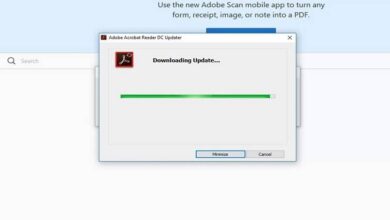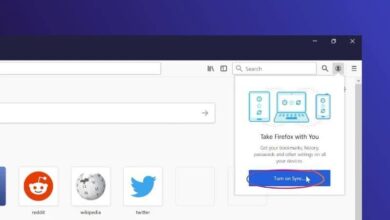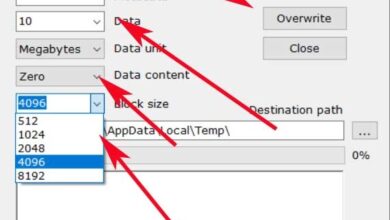Connaissez les performances de votre GPU avec ces programmes de référence
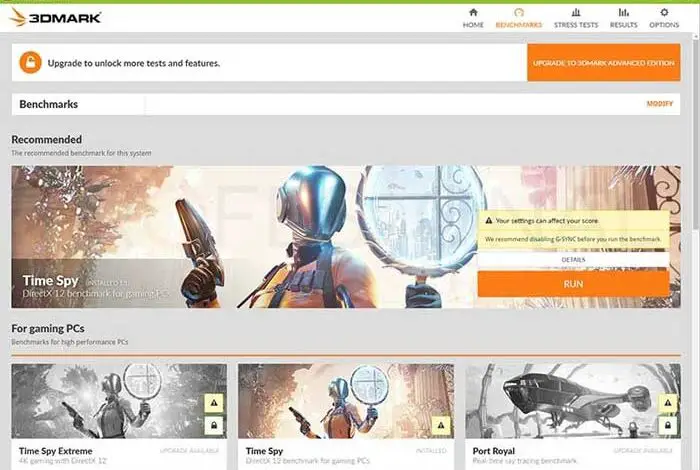
Si nous avons un ordinateur puissant ou que nous venons d’en acheter un, il est important et utile de pouvoir effectuer des tests de performances sur le GPU , surtout si nous allons l’utiliser pour jouer à des jeux. De cette façon, nous pouvons vérifier sa capacité et sa puissance réelle. Par conséquent, aujourd’hui, nous allons voir quels programmes nous pouvons utiliser pour comparer notre GPU et ainsi pouvoir mesurer sa puissance afin de savoir de première main quelles sont ses performances réelles.
En général, ce que l’on appelle communément une référence n’est rien de plus que des tests de performances comparatifs qui sont effectués dans les composants d’un équipement informatique. Grâce à ces tests, nous pouvons mesurer les performances de la mémoire, du GPU ou du processeur, ainsi que la consommation ou les températures qu’ils atteignent. Les résultats sont exprimés sous la forme d’un score utilisé pour les comparer avec d’autres composants qui remplissent la même fonction.
Cependant, lorsqu’il s’agit de tester le GPU, la mesure la plus répandue est le nombre d’images par seconde (FPS), qui est chargé de mesurer le nombre d’images que la carte graphique est capable de traiter par unité de temps. C’est pourquoi l’objectif de toute carte graphique est toujours d’ obtenir le plus grand nombre de FPS , afin d’obtenir une image plus fluide sans remarquer la transition des mouvements à travers nos yeux.
Une fois le benchmark réalisé, il faut savoir interpréter ses résultats. Pour ce faire, lorsque nous parlons d’une carte graphique, nous devons également prendre en compte le fait que les performances que nous en obtiendrons dépendront largement du reste du matériel de notre ordinateur , comme le processeur, la mémoire et le stockage.
Si vous souhaitez analyser, mesurer et comparer les performances du GPU, nous vous indiquerons ci-dessous quels programmes sont les plus utiles pour effectuer des benchmarks et des tests de performances.
Programmes d’analyse comparative
3DMark, le plus célèbre et le plus populaire
Il s’agit du programme le plus connu au monde pour évaluer à la fois les cartes graphiques et les processeurs informatiques et mobiles. Pour cela, il est chargé de mettre en jeu les performances du CPU et du GPU avec des graphismes 3D et la physique de plus de 15 tests. Avec cet outil, nous pouvons vérifier numériquement les performances de notre GPU par rapport au reste du monde car il a un classement mondial avec tous les scores. Dans ces scores, il nous donne des informations sur le score sans dimension que nous obtenons indépendamment dans le CPU et le GPU. De plus, nous obtiendrons le FPS moyen de chaque test. Son principal inconvénient est qu’il s’agit d’un logiciel payantPar conséquent, pour obtenir les tests avec le plus grand impact, nous devrons les payer.
Si nous voulons essayer 3DMark, nous pouvons télécharger sa version Basic Edition à partir de Steam, qui est entièrement gratuite. Si nous voulons essayer les options les plus avancées, nous devons opter pour la version Advanced Edition au prix de 29,99 $.
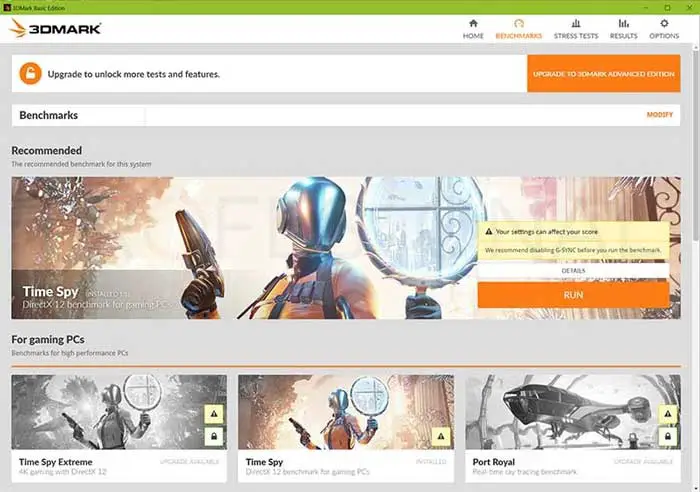
Unigine Superposition, des références avec UNIGINE 2 Engine
Ce programme a été créé pour pouvoir tester les performances de nos équipements , et pour cela il utilise le moteur graphique appelé UNIGINE 2 Engine. Avec cette application, nous pouvons effectuer différents types de benchmarks. Parmi ses principales caractéristiques, nous trouvons la possibilité d’ effectuer des tests extrêmes de stabilité matérielle , de surveillance de la température et de l’horloge GPU, l’expérience de réalité virtuelle et le mode d’exploitation gratuit avec des mini-jeux. Il a également une option de stress axée sur la vérification que les graphiques et le processeur fonctionnent sous une grande quantité de travail. Bien sûr, ce n’est peut-être pas un programme avec une très large gamme de paramètres, surtout par rapport à d’autres options telles que 3DMark. Nous manquons également que certaines fonctionnalités telles que les classements ne soient pas ouvertes à tous et soient réduites à leur version avancée.
Vous pouvez télécharger gratuitement la version Basic d’Unigine Superposition depuis son site Web . Si nous voulons profiter des améliorations de sa version avancée, nous pouvons l’acheter pour 19,95 $.
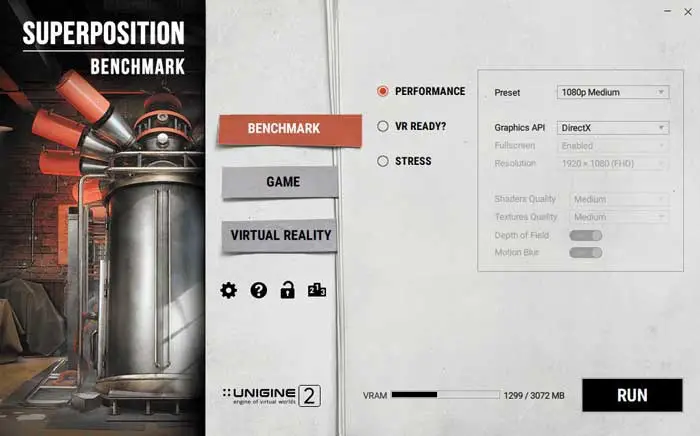
PassMark, effectuez des tests de formulaire simultanément ou séparément
Ce programme est chargé de collecter jusqu’à onze types de tests différents, qui peuvent être exécutés simultanément ou séparément pour les différents types de composants de notre PC. Parmi eux, il dispose de 6 tests visant une représentation 3D pour vérifier les caractéristiques de chaque composant. Par conséquent, nous pouvons tester le CPU, la RAM, le disque dur, ainsi que notre carte graphique avec des tests 2D et 3D. Chacun de ces tests donnera un score que nous pouvons comparer avec d’autres composants de sa propre base de données. Son principal inconvénient est qu’il n’offre pas d’informations trop détaillées comme si d’autres programmes plus spécifiques le faisaient, mais au moins celui fourni est très utile.
PassMark est une application commerciale, nous devons donc payer sa licence si nous voulons l’utiliser. Son prix de départ est de 59 $ pour sa version Standard. Si nous voulons l’essayer, il propose également une version d’essai gratuite pendant 30 jours que nous pouvons télécharger depuis son site officiel .
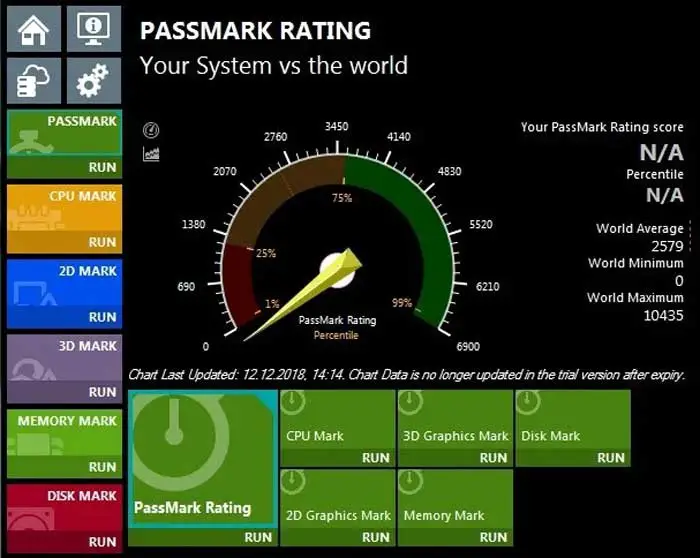
VRMark, axé sur la réalité virtuelle
Il s’agit d’une application de benchmarking axée sur la réalité virtuelle . Il est chargé de générer deux scénarios simultanément sur l’écran, qui se chargera de mesurer les performances de notre carte graphique , en lui attribuant un score, ainsi qu’un graphique de taux et de performances FPS . Il comprend également son propre classement et sa propre base de données, afin que nous puissions comparer les performances de notre carte graphique par rapport à d’autres utilisateurs dans le monde. Son principal inconvénient est que nous devrons payer pour cette application si nous voulons accéder à toutes ses fonctions.
VRMark a une version Basic que nous pouvons télécharger gratuitement sur son site Web et qui propose une version de démonstration pour tester notre graphique et vérifier s’il est prêt pour la VR. Il dispose également d’une édition avancée avec des fonctionnalités avancées pour un prix de 19,99 $.
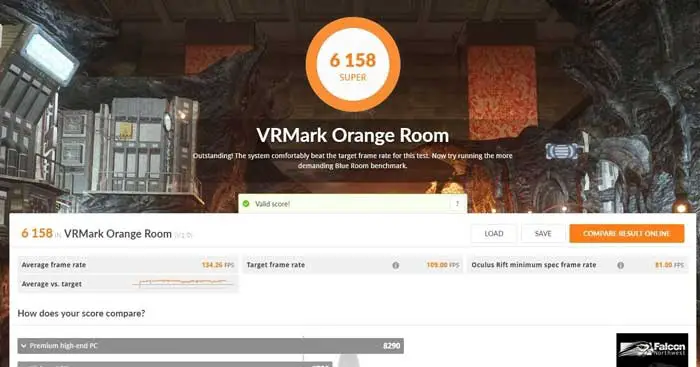
MSI Afterburner, programme complet pour surveiller les graphiques
Cet outil complet créé par MSI fonctionne avec toutes sortes de cartes graphiques et est utilisé pour l’overclocking. C’est pourquoi c’est l’un des programmes les plus complets pour surveiller notre graphique. Il offre un contrôle élevé de nos graphiques, des rapports détaillés de tout le matériel, surveillant tous les paramètres qui affectent la carte graphique tels que: la vitesse d’horloge, l’utilisation de la RAM, la vitesse du ventilateur et l’utilisation du processeur. De plus, cela nous permet également de créer différents profils d’overclocking, grâce auquel nous pouvons augmenter les performances de notre ordinateur. Bien qu’il s’agisse d’un programme très complet, de nombreux utilisateurs peuvent manquer une meilleure traduction ou un meilleur ajustement des textes dans certaines sections, car cela peut le rendre difficile à comprendre.
MSI Afterburner est un programme entièrement gratuit que nous pouvons télécharger depuis son site officiel .

Unigine Heaven, un classique de référence
Il s’agit d’un programme développé en 2009 par Unigine pour mesurer les performances de notre carte graphique, en se concentrant sur ses performances à travers des animations 3D . Malgré son âge, de nombreux utilisateurs l’utilisent pour mesurer les performances de leurs graphiques. De plus, il inclut son propre moteur de rendu avec lequel nous pouvons configurer sa qualité graphique en modifiant des paramètres tels que l’anticrénelage ou l’API elle-même. Son principal inconvénient est qu’il ne prend pas en charge DirectX 12 et qu’il ne prend pas en charge les résolutions supérieures à FullHD dans sa version gratuite.
Si vous souhaitez essayer Unigine Heaven, vous pouvez le télécharger gratuitement dans sa version Gamer depuis son site Web. Vous pouvez également acheter sa version Overclocker avec des fonctions supplémentaires pour 14,95 $.
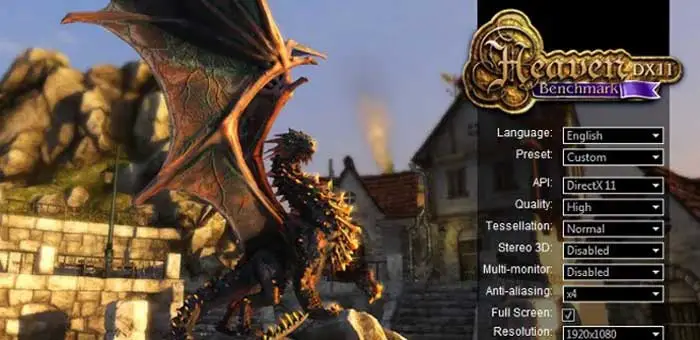
FurMark, vérifiez l’état de la carte graphique
Il s’agit d’un programme développé pour déterminer l’état de notre carte graphique , en effectuant des tests de résistance et de stabilité. Pour cela, il est capable d’effectuer des tests qui s’exécutent en boucle pendant des heures, pour vérifier si tout fonctionne correctement ou s’il y a des problèmes avec celui-ci. De plus, il dispose de la fonction GPU-Z , ainsi que d’autres tels que GPU Shark ou des tests de stress pour le CPU. Avec les tests de résistance, nous ne pourrons pas risquer notre graphique et, à la place, cela nous permettra de vérifier la stabilité de notre graphique et de ses composants. Il dispose également d’un moniteur de température graphiquepour optimiser le refroidissement du châssis. Son principal inconvénient est qu’il dispose de peu d’informations pour les utilisateurs inexpérimentés, il sera donc nécessaire d’avoir certaines connaissances pour pouvoir l’utiliser.
Nous pouvons télécharger FurMark gratuitement depuis son site officiel.
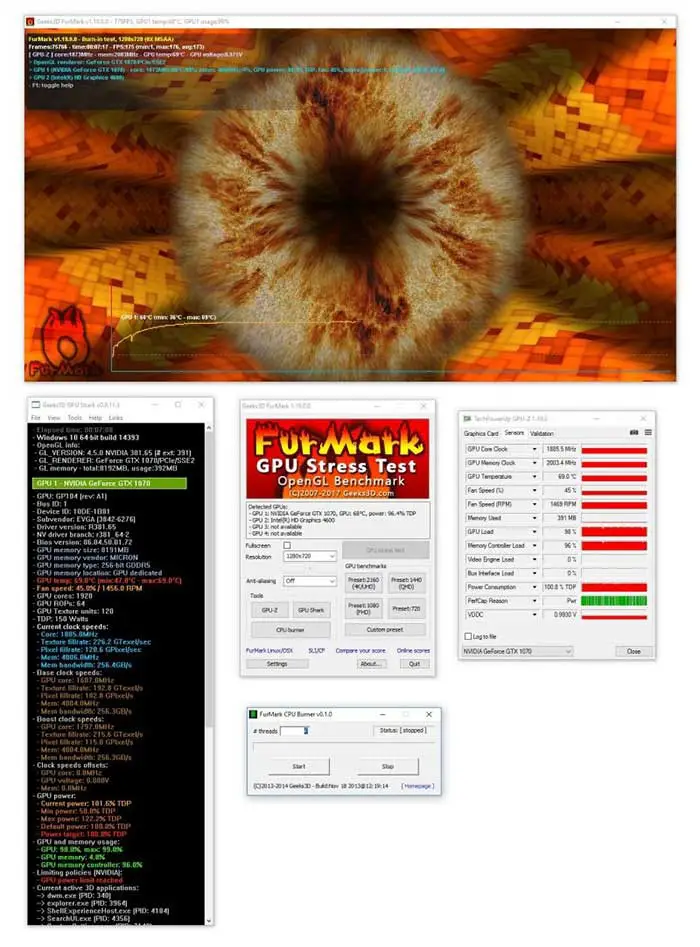
Des jeux qui intègrent leurs propres benchmarks
En plus de ces programmes pour tester notre carte graphique, nous pouvons également utiliser les benchmarks eux-mêmes pour les graphiques qui incluent de nombreux jeux tels que Final Fantasy XV, Metro Exodus, Assassin’s Creed Odyssey, Shadow of the Tomb Raider, entre autres. De cette façon, nous pouvons évaluer directement à partir du jeu, les performances de tout notre matériel avec une configuration graphique spécifique.
Malgré cela, de nombreux utilisateurs se méfient de ces tests de performances. En effet, les benchmarks inclus dans les jeux sont généralement limités aux scènes avec un niveau cinématique élevé. Cela contourne les séquences d’action plus intenses et aucune scène avec un grand nombre de personnages à l’écran. Cela peut rendre les résultats obtenus peu fiables. Et il n’y a rien de mieux que de jouer à un jeu pour voir ses performances de première main.